Excel如何“提取”一列中红色单元格的数据
1、首先点击打开excel表格。

2、打开软件后,进入到表格窗口。

3、第一步:进行颜色排序
将鼠标放置在数据区的任意单元格,单击“排序”按钮(下图1处),对下列表中“型号”列进行“单元格颜色”按红色进行排序。(下图3处)
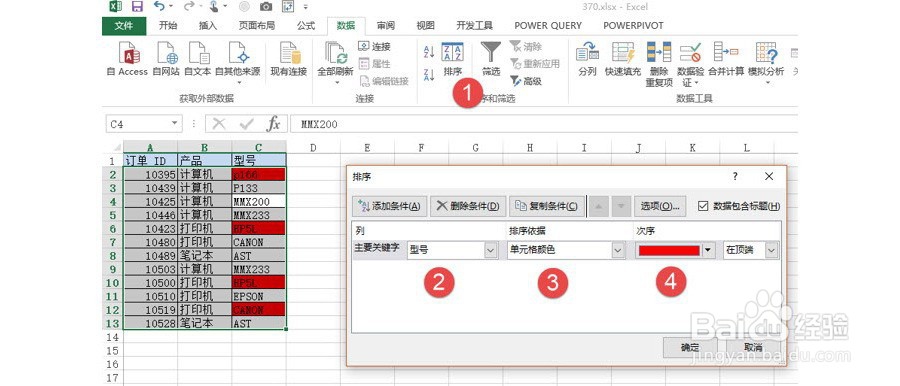
4、排序成功效果如下:
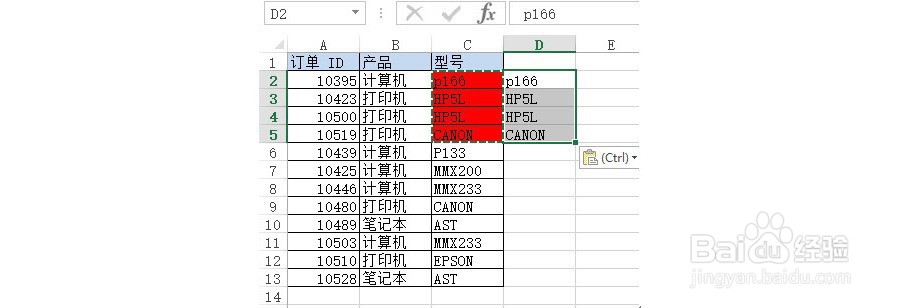
5、第二步:复制红色单元格数据
将红色单元格的数据复制到D列。黏贴时可以选择“选择性黏贴—值”。效果如下:

6、排序前,新增一列“序号”列。
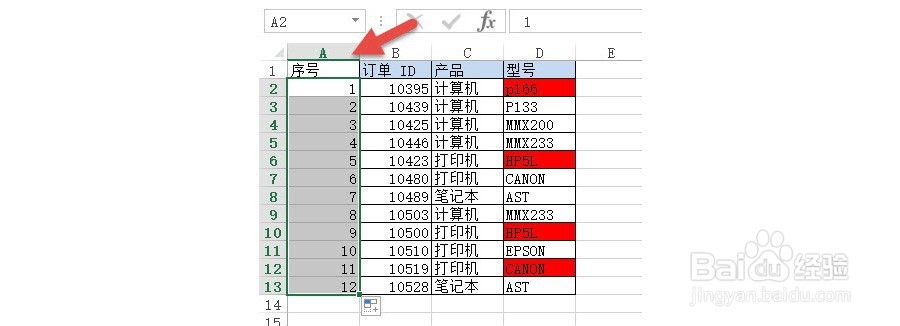
7、按颜色排序,复制出数据后,序号的顺序被打乱。
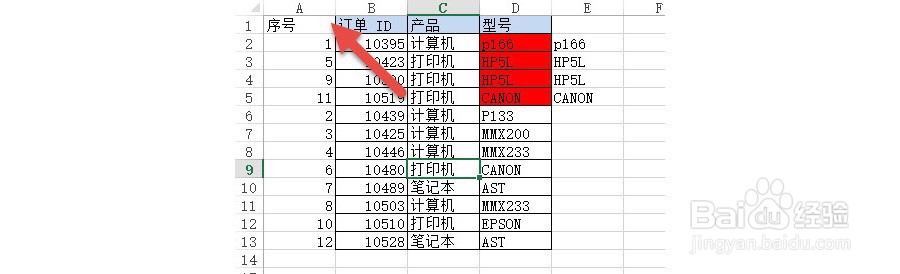
8、第三步:按序号在升序排序。直接光标停在序号列上,单击“升序”按钮,即可恢复到排序前的顺序。(下图中AZ为快捷升序按钮)

9、升序后,效果如下:

声明:本网站引用、摘录或转载内容仅供网站访问者交流或参考,不代表本站立场,如存在版权或非法内容,请联系站长删除,联系邮箱:site.kefu@qq.com。
阅读量:105
阅读量:103
阅读量:195
阅读量:189
阅读量:55